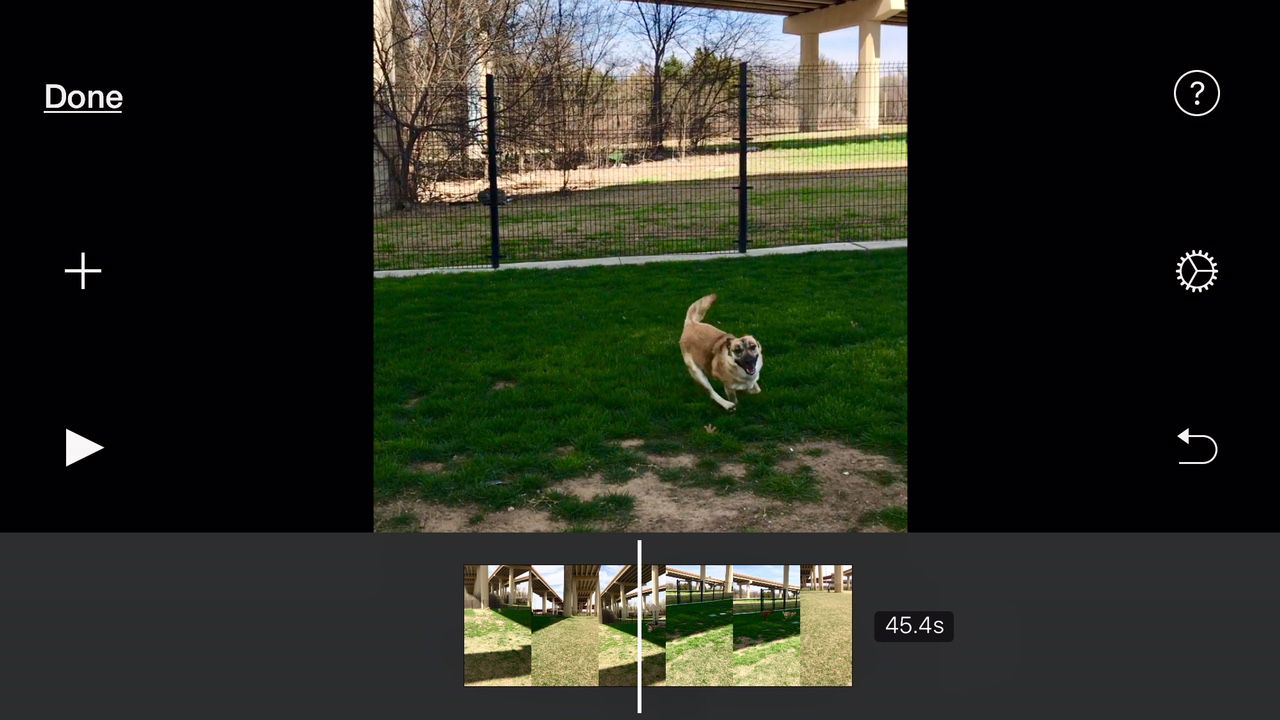Mitä tietää
- Avaa iPhonessa, jossa on iOS 12 tai vanhempi iMovie. Napauta Luo projekti > Elokuva. Vuonna Kameran rulla, valitse video. Napauta Elokuvan tekeminen > muokata.
- Aseta kaksi sormea näytön yläreunassa olevaan pidikkeeseen ja tee ympyräliike. Kun kuvake tulee näkyviin, nosta sormesi kiertääksesi 90 astetta.
- Napauta Tehty > Osa > Tallenna video ja valitse vientimuoto.
Tässä artikkelissa kerrotaan, kuinka voit kiertää videota iPhonessa, jossa on iOS 12 – iOS 9.3 iMoviella. Sisältää myös tietoja videon kiertämisestä Macissa.
iMovien käyttäminen videon kiertämiseen iPhonessa
Jos kuvasit vahingossa sivuttain videon iPhone-kamerallasi, kun olit varma, että kuvaat vaakatilassa, käännä videota iMoviella, joka on ilmainen ja saatavilla App Storesta sekä iPhonelle että Macille. Toinen ilmainen kolmannen osapuolen sovellus iPhonelle on Rotate And Flip – RFV. Jos iPhonessasi on iOS 12 tai aikaisempi käyttöjärjestelmä ja siinä on iMovie, käytä iMovie-ohjelmaa videon suorittamiseen. Näin:
-
Avata iMovie.
-
Napauta Luo projektija valitse sitten Elokuva.
-
Lisää sininen valintamerkki napauttamalla kameran rullassa videota, jota haluat muokata.
-
Napauta Elokuvan tekeminen.
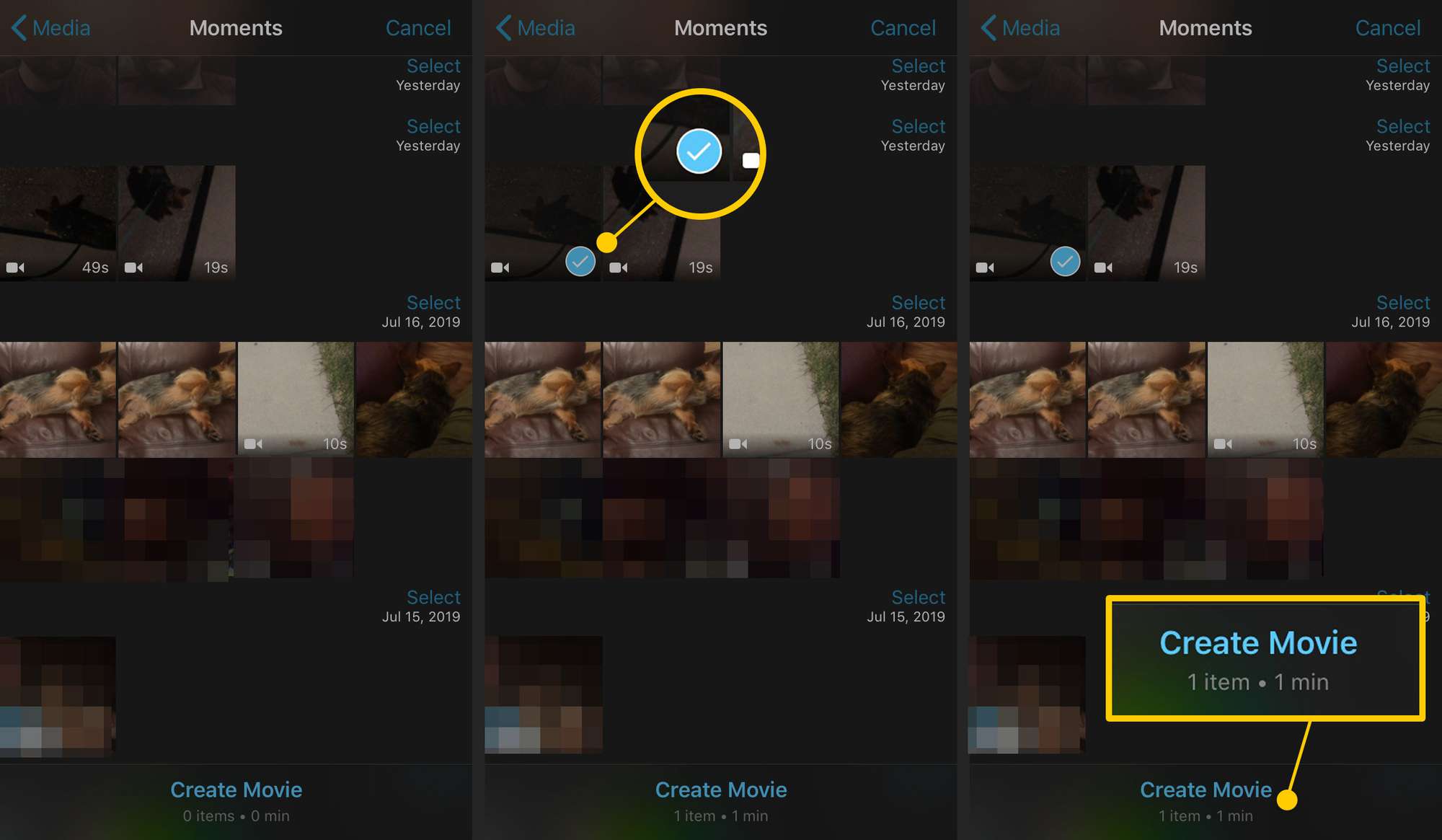
-
Napauta muokata.
-
Aseta kaksi sormea klipsille (näytön yläosassa) ja tee ympyräliike. Näkyviin tulee kuvake ja leike liikkuu, kun nostat sormesi. Kierrä 90 astetta kerrallaan myötä- tai vastapäivään.
-
Napauta Tehty tallentaaksesi muutokset.
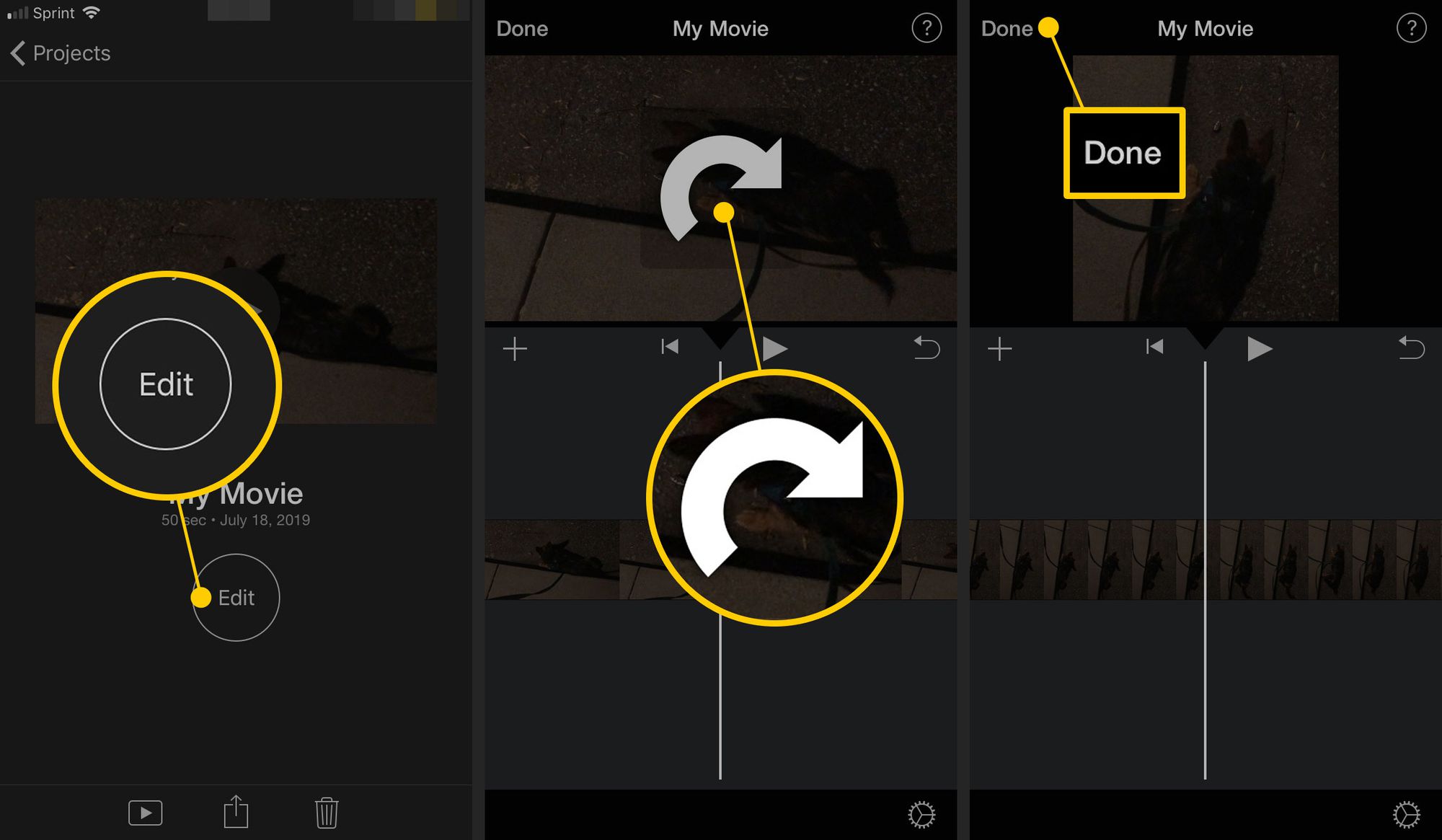
-
Näpäytä . tallentaaksesi päivitetyn videon Osanapauta Tallenna videoja valitse sitten vientimuoto.
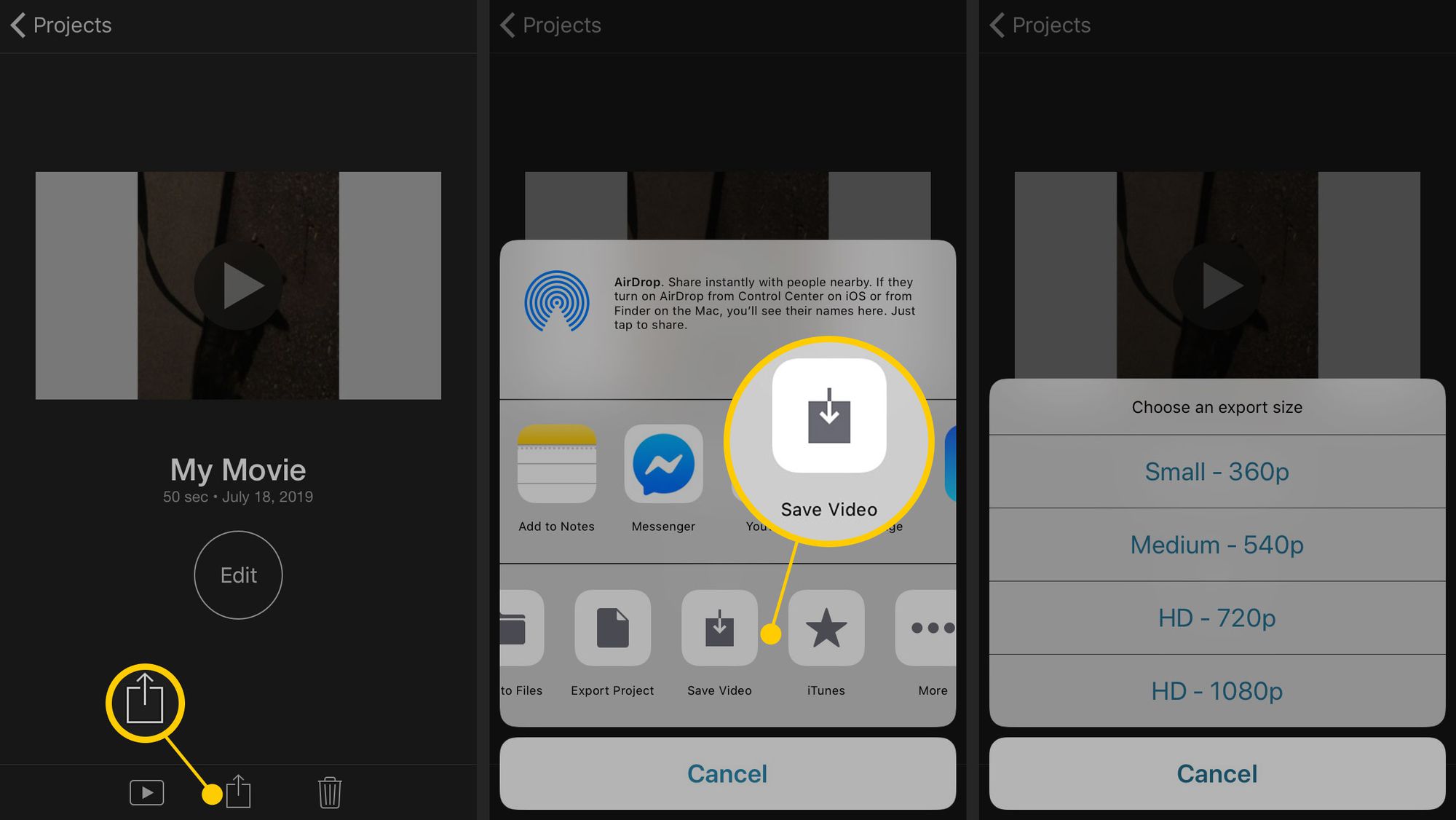
-
Video käsitellään ja siirretään kirjastoosi (Kuvat-sovelluksessasi).
iOS 13 esittelee mahdollisuuden kiertää videoita suoraan Kuvat-sovelluksessa.
iMovien käyttäminen videon kiertämiseen Macissa
Jos videosi on tallennettu Macille, suorita ne iMoviella. iMovie on esiasennettu kaikkiin Mac-tietokoneisiin. Tämä sovellus kääntää myös mitä tahansa videota, joka on tallennettu vanhempaan iPhoneen, kuten iPhone 4, 5, 6 tai mahdollisesti 7, jos et voi asentaa siihen haluamiasi sovelluksia. Näin voit käyttää iMovie for Macia videon kiertämiseen. Nämä ohjeet käyttävät iMovie 10:tä. Jos haluat toistaa videon tietokoneella, harkitse ilmaista sovellusta, kuten Movie Makeria.
-
Avaa iMovie ja napsauta sitten Luo uusi.
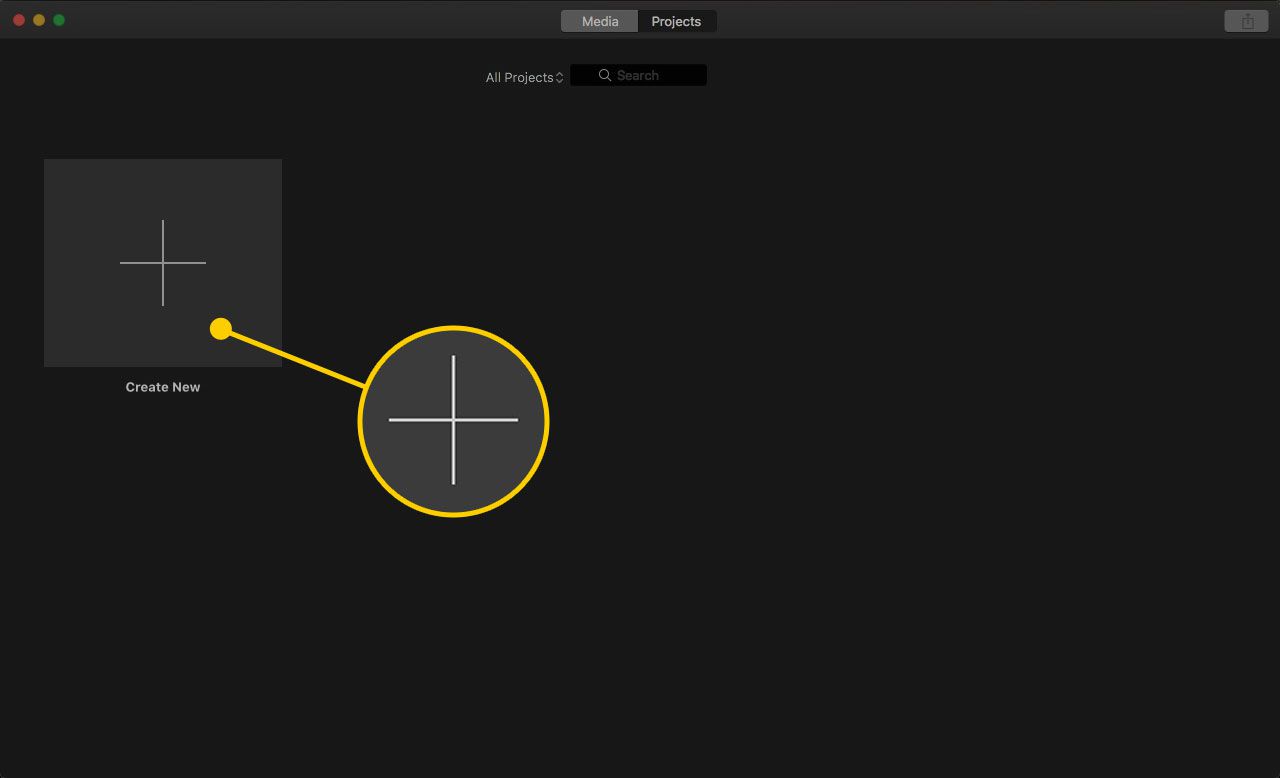
-
Klikkaus Elokuva.
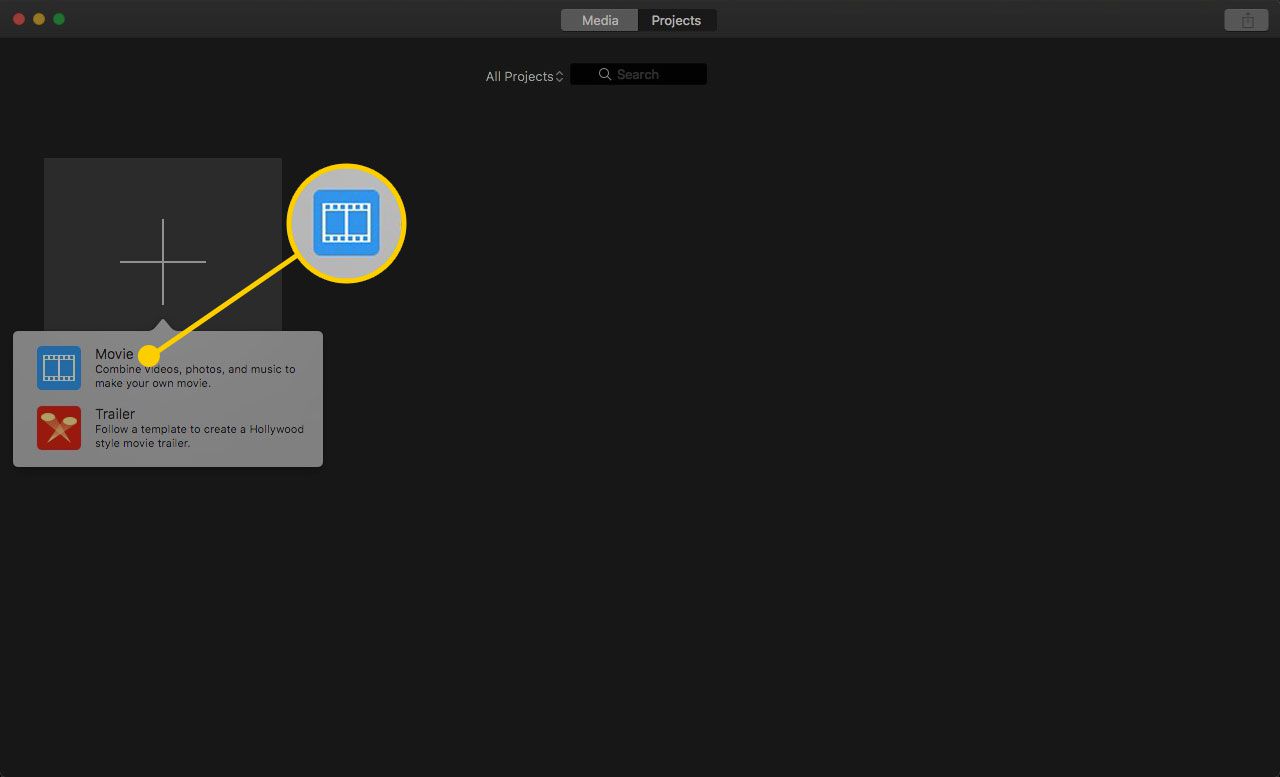
-
Valitse Tuo mediaEtsi sitten elokuva, jota haluat muuttaa, ja napsauta Okei.
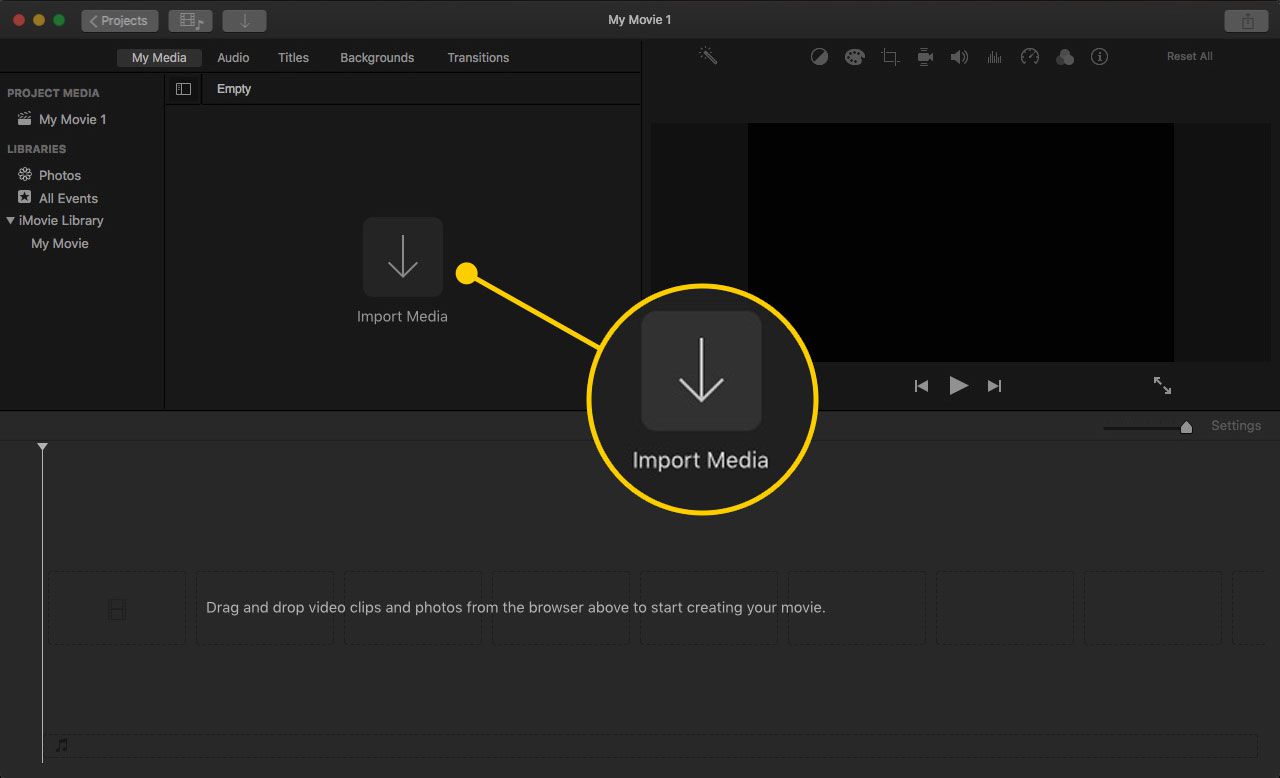
-
Vuonna Media klikkaa klippiä.
-
Vuonna Esimerkki ikkunassa, napsauta rajata nuppi.
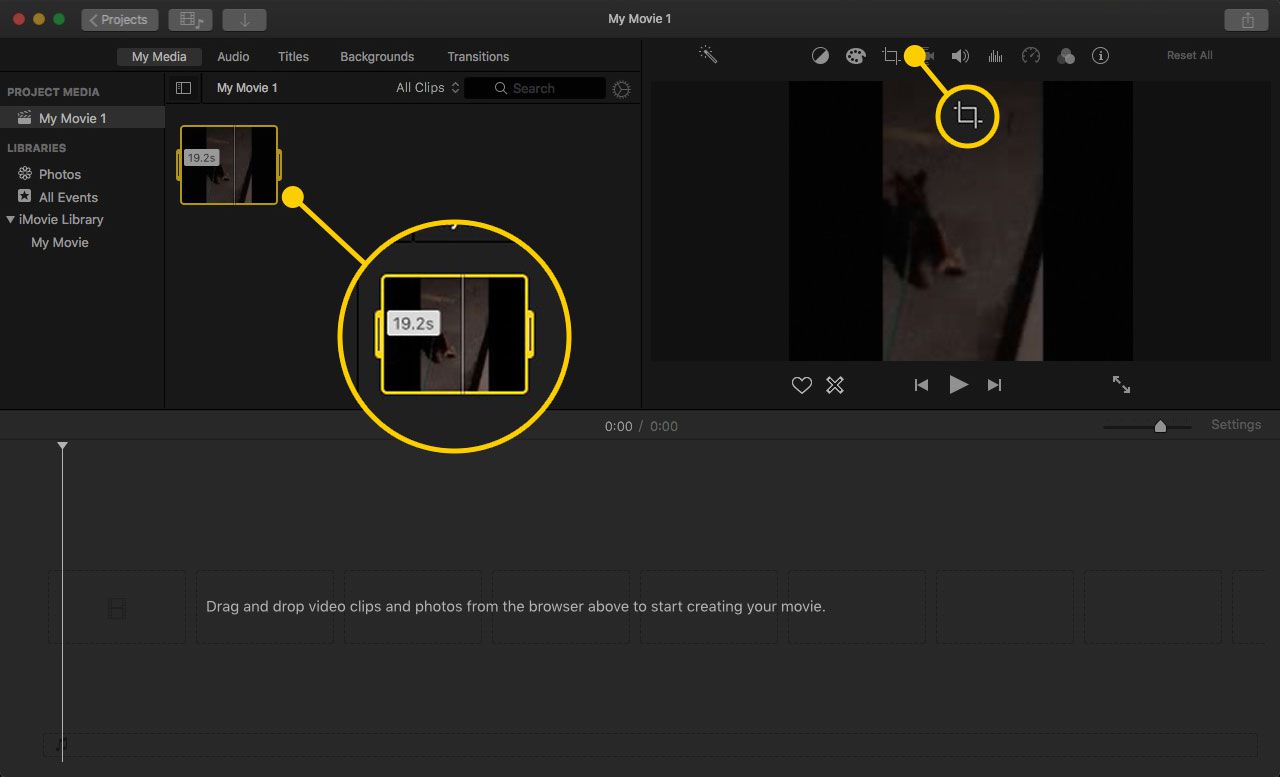
-
Napsauta jompaakumpaa Kierrä myötäpäivään tai Kierrä vastapäivään niin usein kuin halutaan. Jokainen napsautus siirtää klippiä 90 astetta.
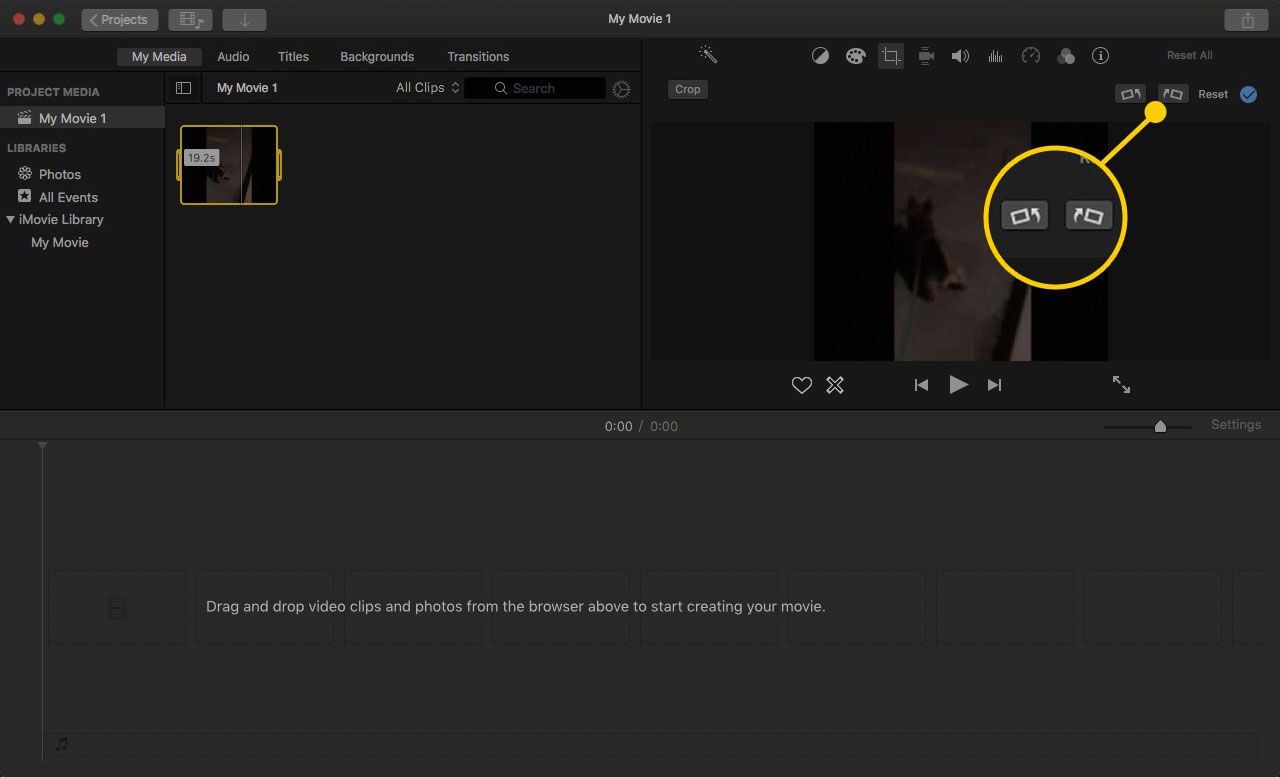
-
Kiertäminen voi luoda palkkeja videon ylä- ja alaosaan. Klikkaus rajata päästäksesi rajaustyökaluun.
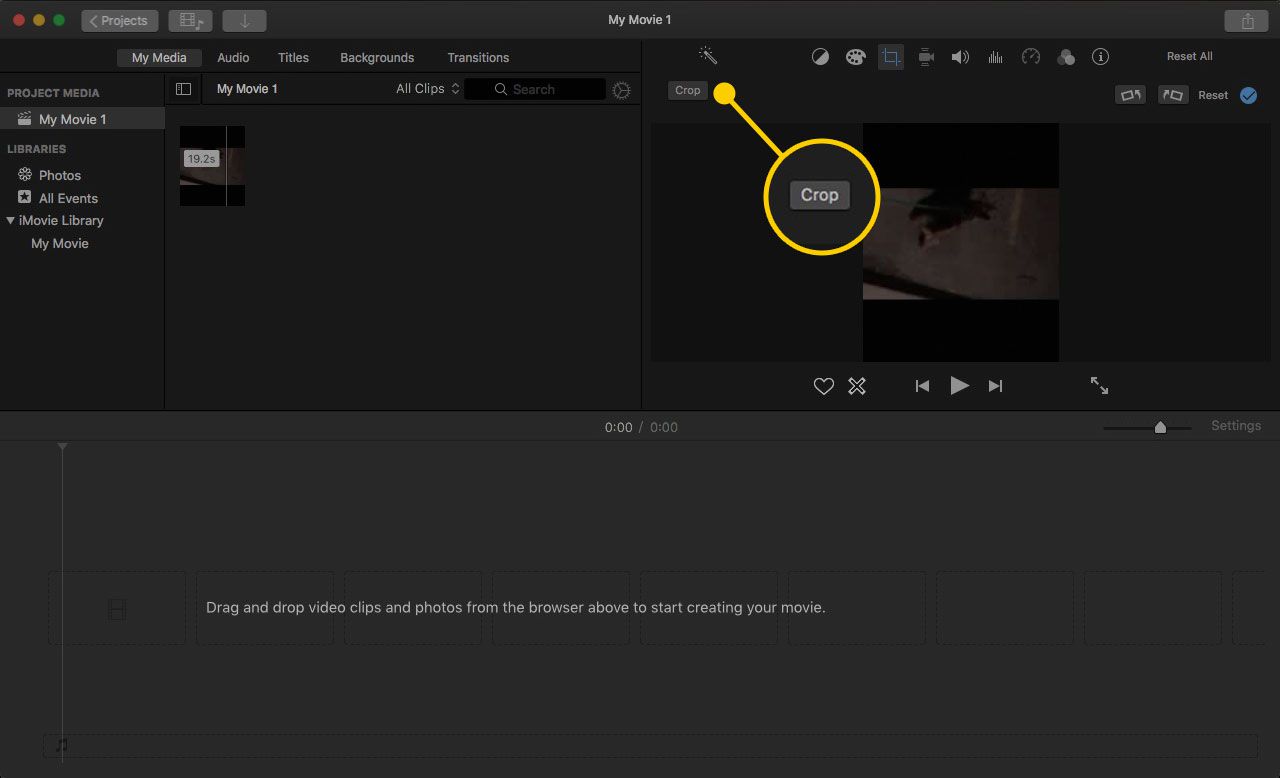
-
Poista palkit vetämällä kahvoista ja tee muutokset napsauttamalla sinistä valintamerkkiä.
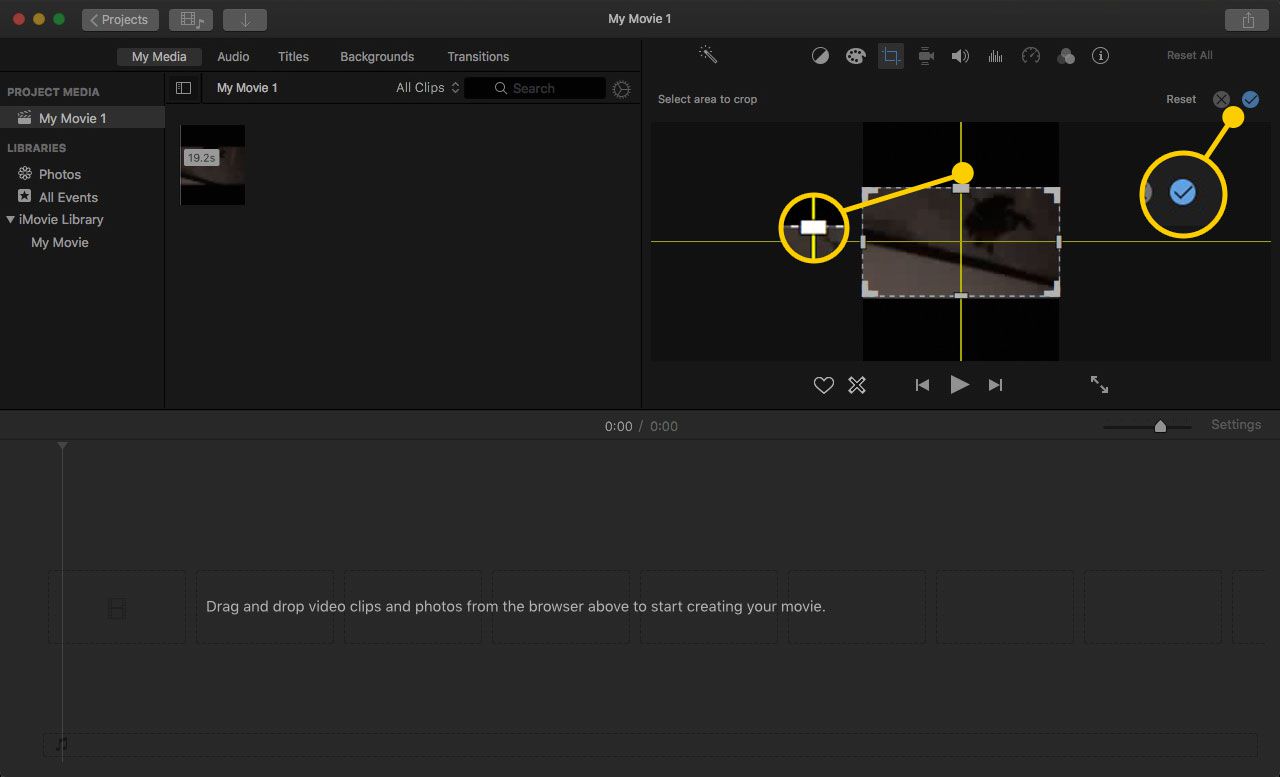
-
Tallenna päivitetty video napsauttamalla OsaKlikkaus Tiedostonimeä tiedosto ja valitse sijainti noudattamalla ohjeita.
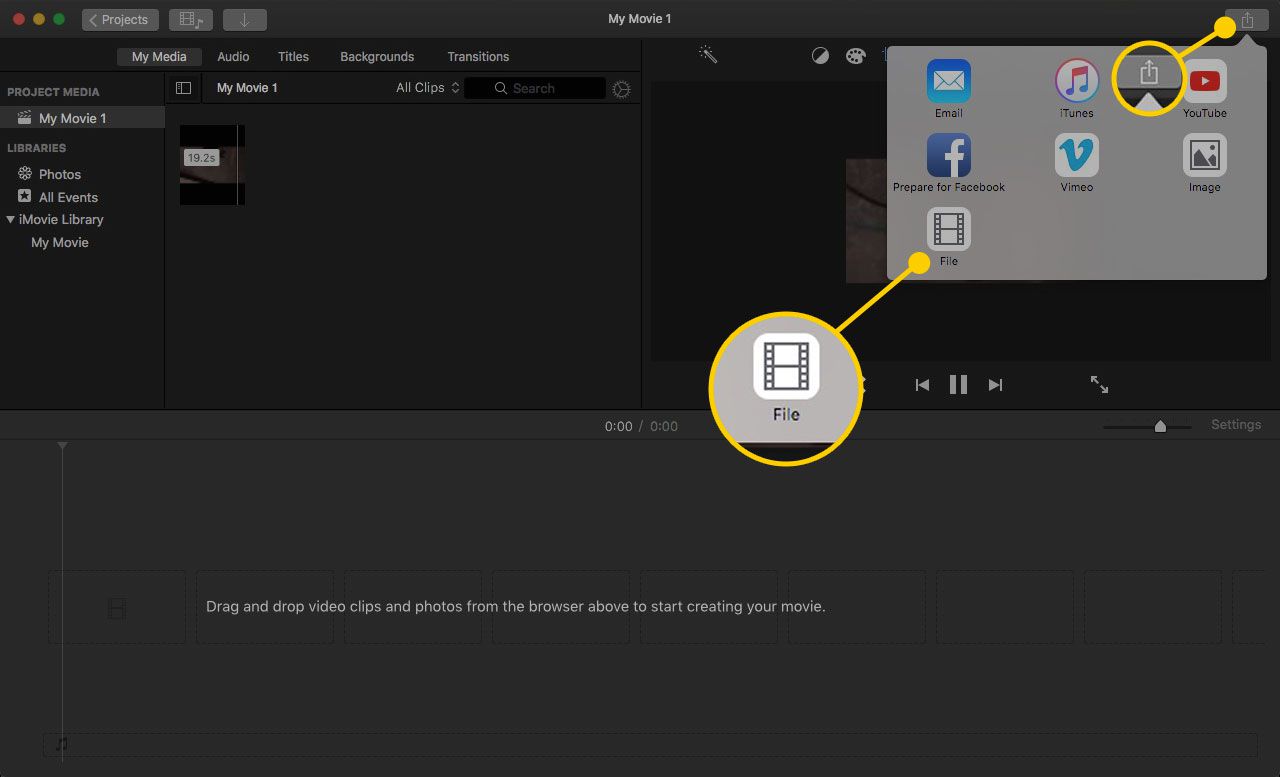
Tämä prosessi voi heikentää videon laatua, joten se on vähemmän ihanteellinen ratkaisu kuin sen tekeminen iPhonella.